Hilfe erhalten
 Änderungen vorschlagen
Änderungen vorschlagen


NetApp bietet auf vielfältige Weise Support für die NetApp Console und ihre Cloud-Dienste. Umfangreiche kostenlose Selbsthilfeoptionen stehen rund um die Uhr zur Verfügung, beispielsweise Knowledge Base-Artikel (KB) und ein Community-Forum. Ihre Support-Registrierung beinhaltet technischen Remote-Support per Web-Ticketing.
Erhalten Sie Unterstützung für den Dateidienst eines Cloud-Anbieters
Technischen Support zu einem Dateidienst eines Cloud-Anbieters, seiner Infrastruktur oder einer Lösung, die den Dienst nutzt, finden Sie in der Dokumentation zu diesem Produkt.
Um technischen Support speziell für NetApp und seine Speicherlösungen und Datendienste zu erhalten, verwenden Sie die unten beschriebenen Supportoptionen.
Nutzen Sie Möglichkeiten zur Selbsthilfe
Diese Optionen stehen Ihnen 24 Stunden am Tag, 7 Tage die Woche kostenlos zur Verfügung:
-
Dokumentation
Die NetApp Console Konsolendokumentation, die Sie gerade anzeigen.
-
Durchsuchen Sie die NetApp Wissensdatenbank nach hilfreichen Artikeln zur Problembehebung.
-
Treten Sie der NetApp Console Community bei, um aktuelle Diskussionen zu verfolgen oder neue zu starten.
Erstellen Sie einen Fall mit dem NetApp Support
Zusätzlich zu den oben genannten Self-Support-Optionen können Sie nach der Aktivierung des Supports mit einem NetApp -Support-Spezialisten zusammenarbeiten, um alle Probleme zu lösen.
-
Um die Funktion Fall erstellen zu verwenden, müssen Sie zunächst Ihre Anmeldeinformationen für die NetApp -Support-Site mit Ihrem Konsolen-Login verknüpfen. "Erfahren Sie, wie Sie die mit Ihrer Konsolenanmeldung verknüpften Anmeldeinformationen verwalten." .
-
Wenn Sie einen Fall für ein ONTAP -System mit einer Seriennummer eröffnen, muss Ihr NSS-Konto mit der Seriennummer für dieses System verknüpft sein.
-
Wählen Sie in der NetApp Console*Hilfe > Support*.
-
Wählen Sie auf der Seite Ressourcen unter „Technischer Support“ eine der verfügbaren Optionen aus:
-
Wählen Sie Rufen Sie uns an, wenn Sie mit jemandem telefonieren möchten. Sie werden zu einer Seite auf netapp.com weitergeleitet, auf der die Telefonnummern aufgeführt sind, die Sie anrufen können.
-
Wählen Sie Fall erstellen, um ein Ticket bei einem NetApp -Support-Spezialisten zu öffnen:
-
Dienst: Wählen Sie den Dienst aus, mit dem das Problem verknüpft ist. Beispiel: * NetApp Console*, wenn es sich speziell um ein technisches Supportproblem mit Workflows oder Funktionen innerhalb der Konsole handelt.
-
System: Wählen Sie, falls für den Speicher zutreffend, * Cloud Volumes ONTAP* oder On-Prem und dann die zugehörige Arbeitsumgebung aus.
Die Liste der Systeme liegt im Rahmen der Konsolenorganisation und des Konsolenagenten, den Sie im oberen Banner ausgewählt haben.
-
Fallpriorität: Wählen Sie die Priorität für den Fall. Sie kann „Niedrig“, „Mittel“, „Hoch“ oder „Kritisch“ sein.
Um weitere Einzelheiten zu diesen Prioritäten zu erfahren, bewegen Sie die Maus über das Informationssymbol neben dem Feldnamen.
-
Problembeschreibung: Geben Sie eine detaillierte Beschreibung Ihres Problems an, einschließlich aller zutreffenden Fehlermeldungen oder Schritte zur Fehlerbehebung, die Sie durchgeführt haben.
-
Zusätzliche E-Mail-Adressen: Geben Sie zusätzliche E-Mail-Adressen ein, wenn Sie jemand anderen auf dieses Problem aufmerksam machen möchten.
-
Anhang (optional): Laden Sie bis zu fünf Anhänge hoch, einen nach dem anderen.
Anhänge sind auf 25 MB pro Datei begrenzt. Die folgenden Dateierweiterungen werden unterstützt: txt, log, pdf, jpg/jpeg, rtf, doc/docx, xls/xlsx und csv.
-
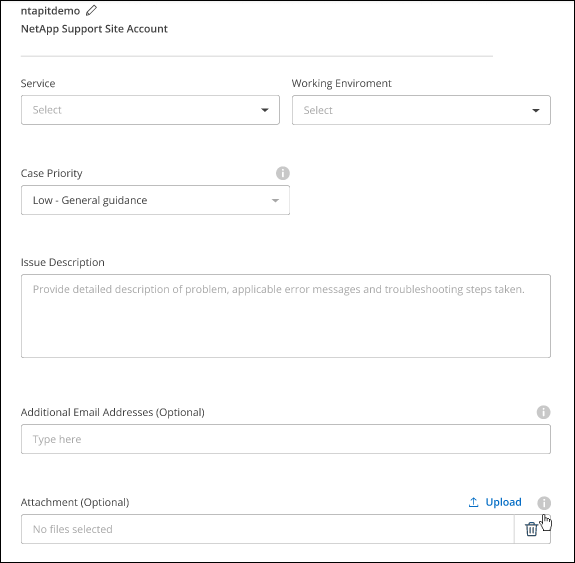
-
Es erscheint ein Popup mit Ihrer Support-Fallnummer. Ein NetApp -Support-Spezialist wird Ihren Fall prüfen und sich in Kürze bei Ihnen melden.
Um einen Verlauf Ihrer Supportfälle anzuzeigen, können Sie Einstellungen > Zeitleiste auswählen und nach Aktionen mit der Bezeichnung „Supportfall erstellen“ suchen. Über eine Schaltfläche ganz rechts können Sie die Aktion erweitern, um Details anzuzeigen.
Beim Versuch, einen Fall zu erstellen, kann es sein, dass die folgende Fehlermeldung angezeigt wird:
„Sie sind nicht berechtigt, einen Fall für den ausgewählten Dienst zu erstellen.“
Dieser Fehler könnte bedeuten, dass das NSS-Konto und das damit verknüpfte Unternehmen nicht dasselbe Unternehmen sind, für das die Seriennummer des NetApp Console gilt (d. h. 960xxxx) oder die Seriennummer der Arbeitsumgebung. Sie können auf eine der folgenden Arten Hilfe anfordern:
-
Senden Sie einen nicht-technischen Fall an https://mysupport.netapp.com/site/help
Verwalten Sie Ihre Supportfälle
Sie können aktive und gelöste Supportfälle direkt von der Konsole aus anzeigen und verwalten. Sie können die mit Ihrem NSS-Konto und Ihrem Unternehmen verknüpften Fälle verwalten.
Beachten Sie Folgendes:
-
Das Fallmanagement-Dashboard oben auf der Seite bietet zwei Ansichten:
-
Die Ansicht links zeigt die Gesamtzahl der Fälle, die in den letzten drei Monaten von dem von Ihnen angegebenen NSS-Benutzerkonto eröffnet wurden.
-
Die Ansicht rechts zeigt die Gesamtzahl der in den letzten drei Monaten auf Unternehmensebene eröffneten Fälle basierend auf Ihrem NSS-Benutzerkonto.
Die Ergebnisse in der Tabelle spiegeln die Fälle wider, die mit der von Ihnen ausgewählten Ansicht in Zusammenhang stehen.
-
-
Sie können interessante Spalten hinzufügen oder entfernen und den Inhalt von Spalten wie „Priorität“ und „Status“ filtern. Andere Spalten bieten lediglich Sortierfunktionen.
Weitere Einzelheiten finden Sie in den folgenden Schritten.
-
Auf Einzelfallebene bieten wir die Möglichkeit, Fallnotizen zu aktualisieren oder einen Fall zu schließen, der sich noch nicht im Status „Abgeschlossen“ oder „Ausstehend abgeschlossen“ befindet.
-
Wählen Sie in der NetApp Console*Hilfe > Support*.
-
Wählen Sie Fallmanagement und fügen Sie bei entsprechender Aufforderung Ihr NSS-Konto zur Konsole hinzu.
Auf der Seite Fallverwaltung werden offene Fälle angezeigt, die sich auf das NSS-Konto beziehen, das mit Ihrem Konsolenbenutzerkonto verknüpft ist. Dies ist dasselbe NSS-Konto, das oben auf der NSS-Verwaltungsseite angezeigt wird.
-
Ändern Sie optional die in der Tabelle angezeigten Informationen:
-
Wählen Sie unter Fälle der Organisation die Option Anzeigen aus, um alle mit Ihrem Unternehmen verknüpften Fälle anzuzeigen.
-
Ändern Sie den Datumsbereich, indem Sie einen genauen Datumsbereich oder einen anderen Zeitrahmen auswählen.
-
Filtern Sie den Inhalt der Spalten.
-
Ändern Sie die in der Tabelle angezeigten Spalten, indem Sie
 und wählen Sie dann die Spalten aus, die Sie anzeigen möchten.
und wählen Sie dann die Spalten aus, die Sie anzeigen möchten.
-
-
Verwalten Sie einen vorhandenen Fall, indem Sie
 und wählen Sie eine der verfügbaren Optionen aus:
und wählen Sie eine der verfügbaren Optionen aus:-
Fall anzeigen: Alle Details zu einem bestimmten Fall anzeigen.
-
Fallnotizen aktualisieren: Geben Sie zusätzliche Details zu Ihrem Problem an oder wählen Sie Dateien hochladen, um bis zu fünf Dateien anzuhängen.
Anhänge sind auf 25 MB pro Datei begrenzt. Die folgenden Dateierweiterungen werden unterstützt: txt, log, pdf, jpg/jpeg, rtf, doc/docx, xls/xlsx und csv.
-
Fall schließen: Geben Sie Details zum Grund für das Schließen des Falls an und wählen Sie Fall schließen aus.
-


